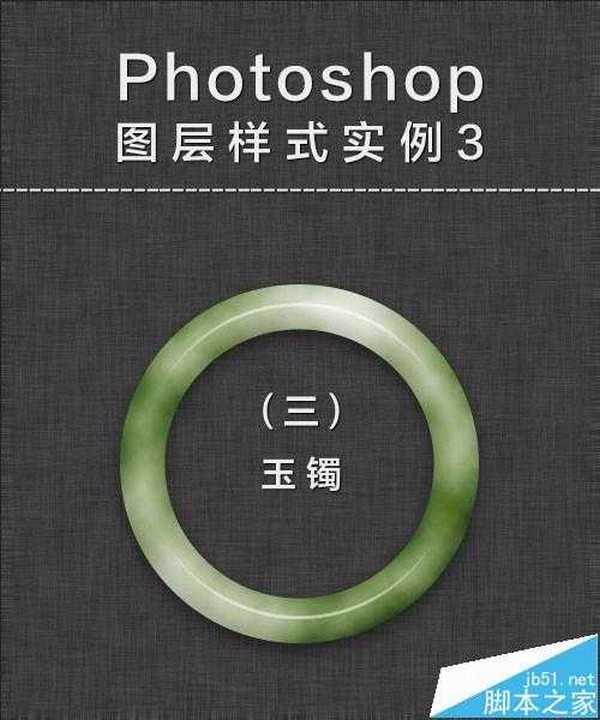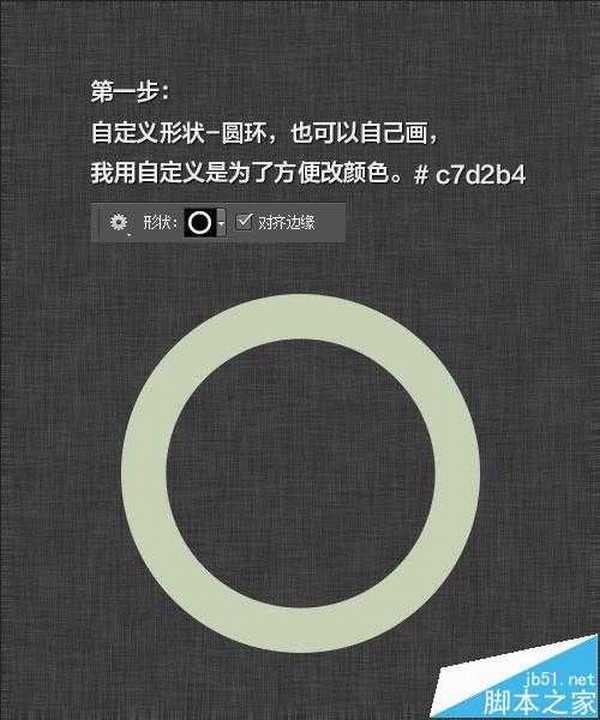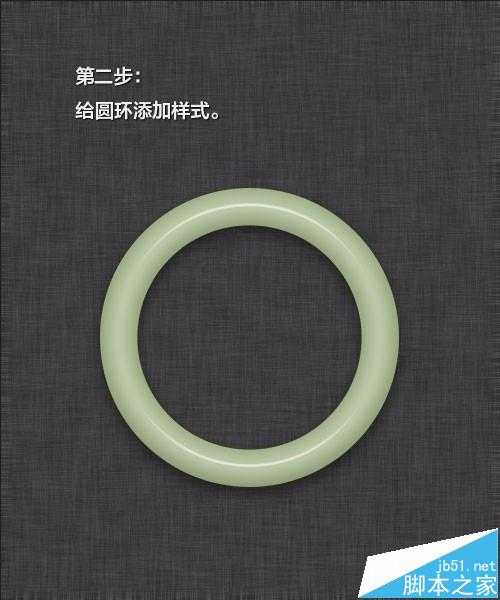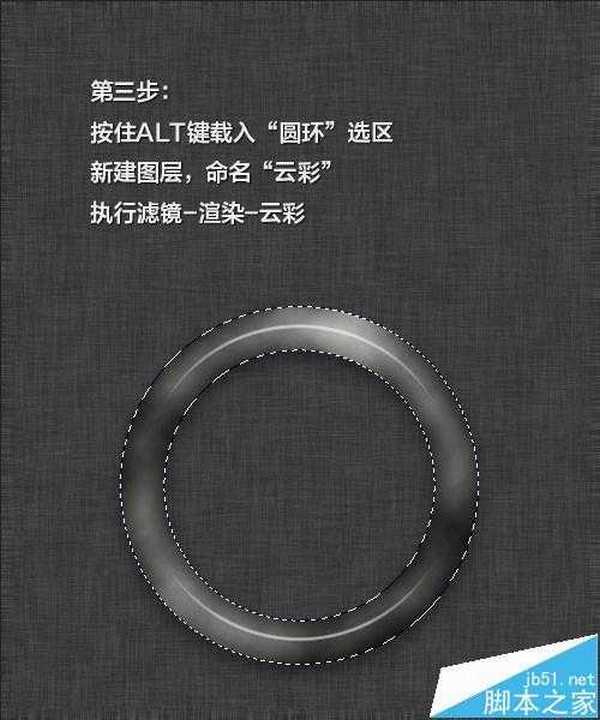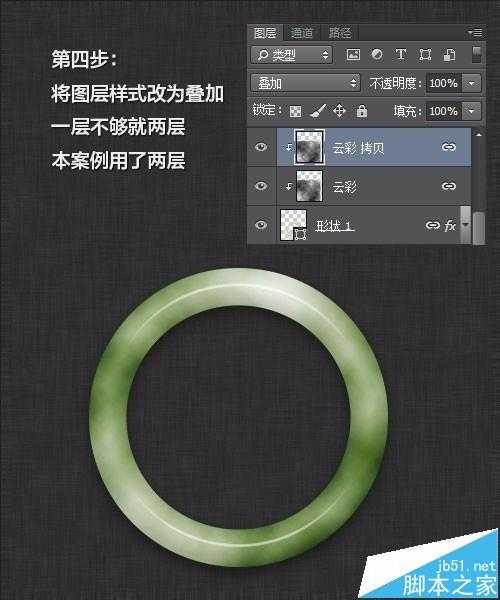Photoshop图层样式实例3-玉镯,掌握高光的设置,云彩的运用。
- 软件名称:
- Adobe photoshop 7.01 官方正式简体中文版
- 软件大小:
- 154MB
- 更新时间:
- 2013-04-19立即下载
一、图层样式
1、画圆环,我喜欢用自定义形状,呵呵,换颜色方便。
2、添加图层样式
3、斜面与浮雕:高光的掌握
4、内阴影:压暗。
5、内发光:暗部。到这里,玉的样式就算添加完了,下面添加阴影。
投影1:靠近玉镯,投影颜色深一些。
投影2:相对浅一些,大一些。
二、滤镜-渲染-云彩
1、玉的纹理
注意:做云彩前,先复位颜色为黑白。
2、叠加,一般用两层,如果两层觉得深,可以改变透明度。
相关推荐:
PS怎么绘制圆环并等分成若干份?
ps怎么使用滤镜功能制作冰镇啤酒杯子的效果?